Minecraft в Ubuntu можно запускать? Просто установите Java и загрузите соответствующую версию Minecraft. Посмотрите, как это сделать в Ubuntu или другом дистрибутиве Linux на основе этого.

Ubuntu является одним из самых популярных дистрибутивов Linux и является отличной альтернативой Windows для людей, которые не имеют большого опыта работы с Linux. Нет ничего странного в том, что на ноутбуках, купленных без операционной системы, Ubuntu является самым посещаемым гостем. Если вам нравится играть, стоит знать, что Minecraft можно запускать на Linux по-своему без каких-либо эмуляторов или инструментов Wine для включения программ из Windows.
Однако установка Minecraft на Ubuntu требует установки Java. Java требуется для включения исходной версии Minecraft. В следующем уроке вы узнаете, как установить Java в Ubuntu и как вы можете скачать оригинальную версию Minecraft для Linux прямо с официального сайта.
Внимание! Следующий учебник основан на установке всех необходимых компонентов в Ubuntu, но вы также можете использовать его для установки игры на другие дистрибутивы (например, те, которые также основаны на Ubuntu). Такие дистрибутивы включают, например, популярный элемент ОС.
Шаг 1. Убедитесь, что у вас есть правильные драйверы видеокарты.
Minecraft — это 3D-игра, которая, несмотря на свой уровень графики, может быть довольно требовательной. Необходимо убедиться, что у вас установлены правильные драйверы, гарантирующие 3D-ускорение.
Если у вас есть карта Intel, вам не нужно ничего делать — у Ubuntu есть встроенная поддержка этих видеокарт, и установка дополнительных драйверов не требуется. Что касается производительности, то многое зависит от конкретного графического чипа — это, конечно же, будет не так хорошо, как в случае с картами NVIDIA или AMD, но этого должно быть достаточно, чтобы играть.
Карты NVIDIA или AMD немного отличаются. Необходимо обеспечить, чтобы они использовались в так называемых проприетарные драйверы, то есть от NVIDIA или AMD, а не расплывчатые. Как это сделать?
Введите заявку «Настройка», и затем выберите «Программное обеспечение и обновление». В новом окне перейдите на вкладку «Дополнительные драйверы».
Найдите здесь свою видеокарту в списке и убедитесь, что для нее выбран самый новый проприетарный драйвер. Если у вас есть другой дистрибутив Linux, у которого нет проприетарных драйверов, вы должны перейти на веб-сайт NVIDIA или AMD, загрузить драйверы и проверить инструкции по установке для вашего дистрибутива системы.
Следующим шагом будет установка среды JVM из Oracle или Java. Это необходимо для запуска Minecraft в оригинальной версии.
Для этого откройте меню приложениями Ubuntu и запустите терминал. Затем вы должны ввести следующую команду, которая добавит новый репозиторий:
sudo apt-add-repository ppa: webupd8team / java
После ввода этой команды вас спросят, хотите ли вы продолжить — нажмите клавишу Enter.
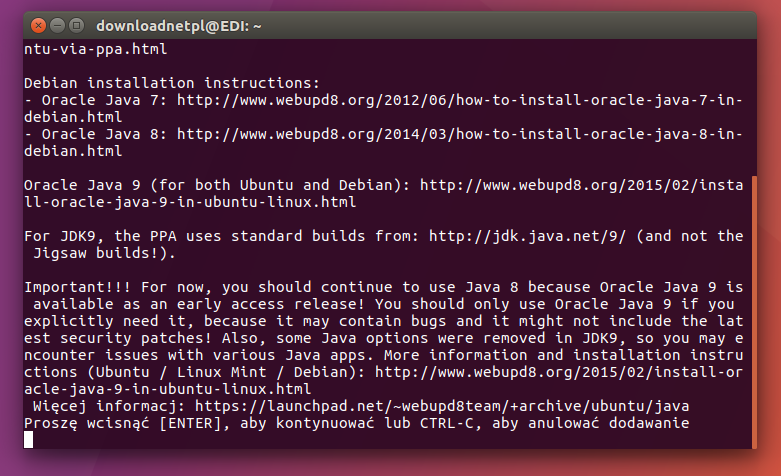
Дождитесь добавления репозитория и снова появится опция ввода команд. Затем введите следующую команду:
Обновление sudo apt-get
Подождите, пока информация пакета не будет обновлена.
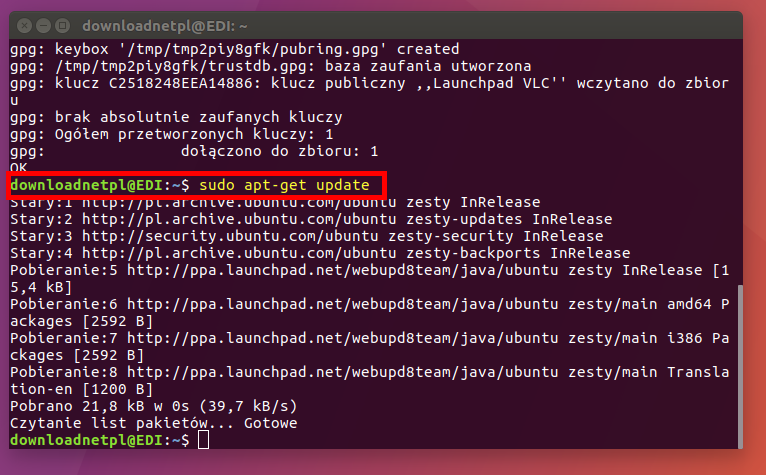
Когда снова появится опция ввода команд, введите последний, который будет загружать и устанавливать Java:
sudo apt-get install oracle-java8-installer
В какой-то момент появится новое окно, в котором вы должны принять условия до завершения установки. Нажмите Enter, чтобы выбрать OK, а затем используйте стрелки на клавиатуре, чтобы выделить опцию «Да» и подтвердите его нажатием Enter.
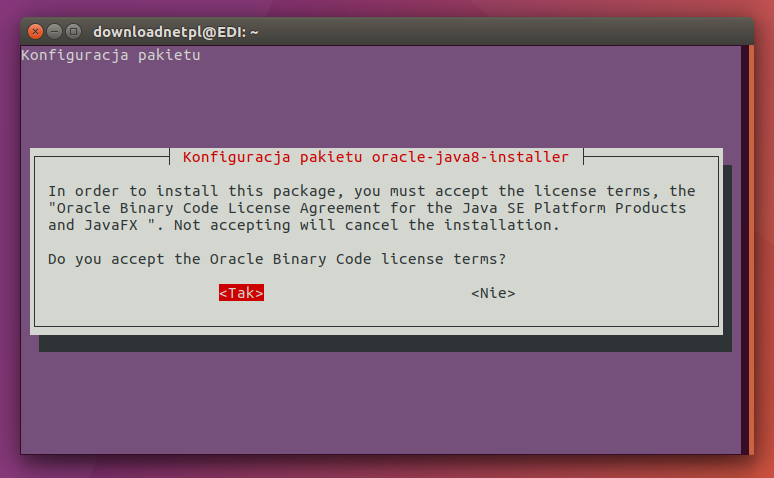
Java будет установлена. Теперь вы сможете загружать и устанавливать Minecraft в Ubuntu.
Когда вы уже имеете дело с драйверами для видеокарты и Java, теперь нужно только загрузить соответствующую версию Minecraft. Вы можете сделать это прямо с официального сайта альтернативной версии для загрузки.
Перейти на официальную страницу загрузки Minecraft
Список включает все версии Minecraft. Выберите версию для Linux, щелкнув ссылку на файл Minecraft.jar.
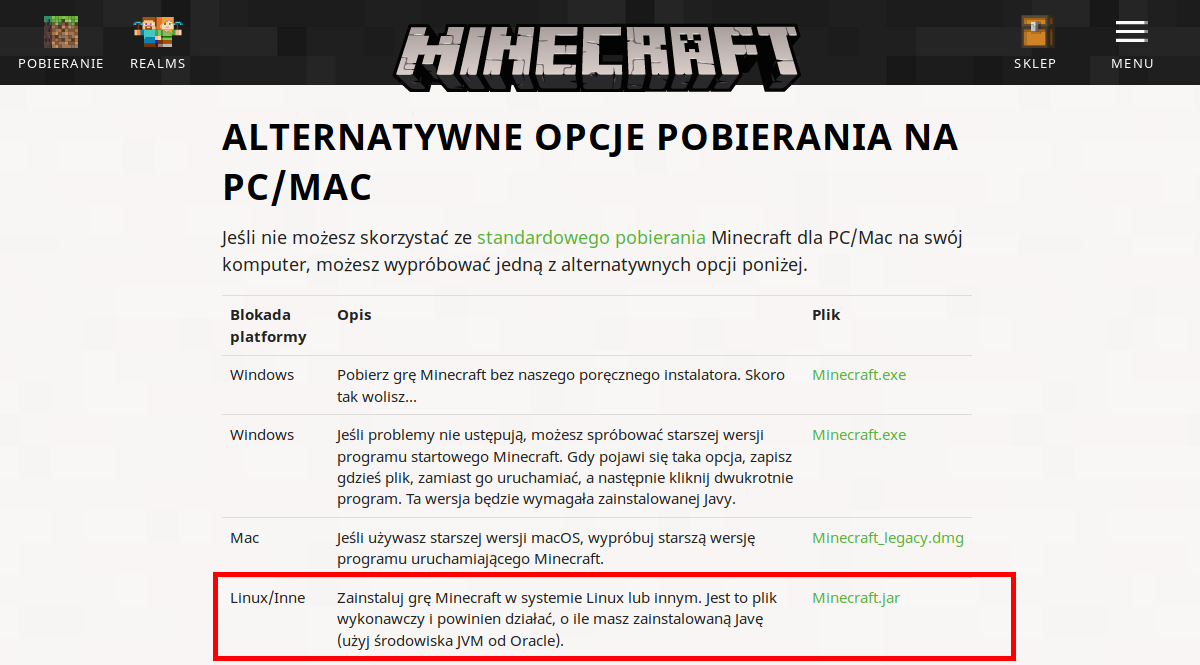
Файл будет загружен на ваш компьютер. Если Java установлена правильно, файлы с расширением .JAR должны быть автоматически настроены для открытия. Откройте браузер файлов и перейдите в файл Minecraft.jar. Затем дважды щелкните его, чтобы играть в игру.
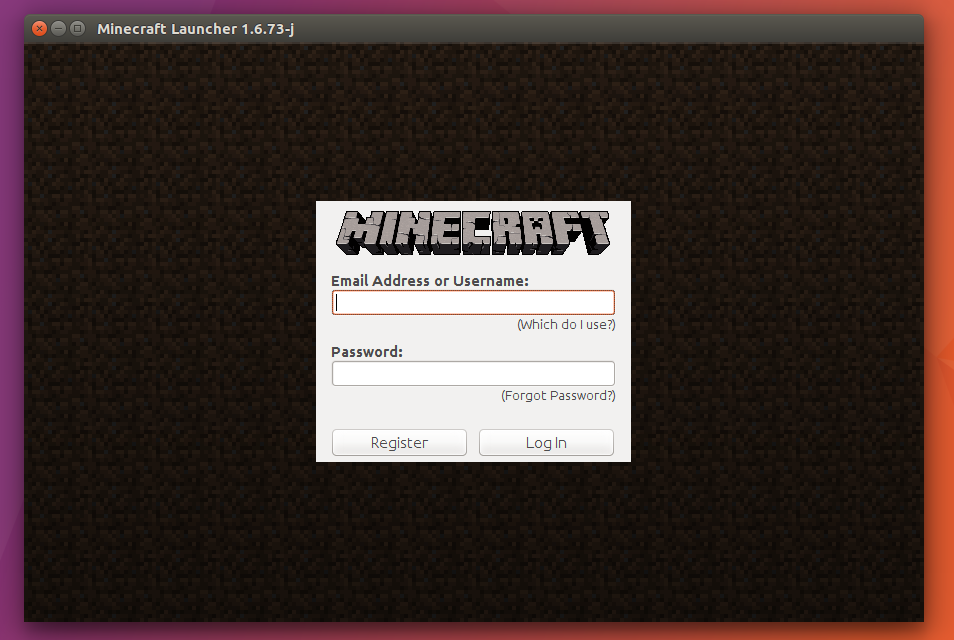
Через некоторое время появится панель запуска Minecraft, и вам нужно будет войти в свою учетную запись. Minecraft начнет нормально, и через некоторое время вы сможете начать свой собственный мир или присоединиться к многопользовательской игре.
- Я дважды щелкаю файл Minecraft.jar, и ничего не происходит! Что делать?
Прежде всего, проверьте, загружен ли пакет из Oracle. Вы можете сделать это простым способом — просто откройте меню приложения в Ubuntu и введите «Oracle» в поисковой системе. Если такие элементы, как Oracle Java 8 Console, Oracle Java 8 VisualVM и т. Д., Это означает, что пакет был установлен.
Причина, по которой ничего не происходит при нажатии на Minecraft.jar, несмотря на то, что установка пакета из Oracle может быть вызвана тем, что перед запуском файл .JAR заблокирован. Чтобы изменить это, перейдите в папку с файлом Minecraft.jar и щелкните по этому файлу правой кнопкой мыши. выбрать «Свойства».
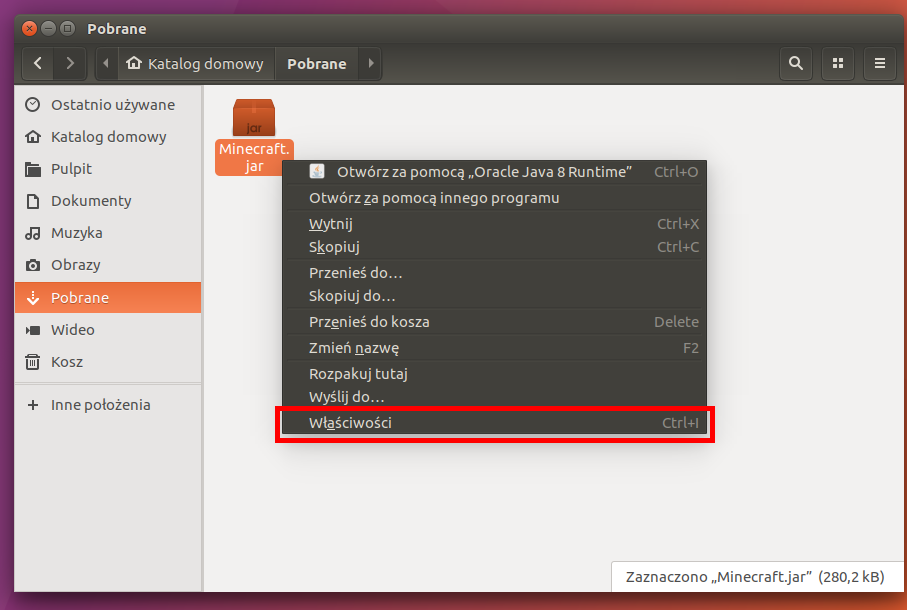
В новом окне перейдите на вкладку «Права доступа» и установите флажок «Разрешение на выполнение файла как программы».
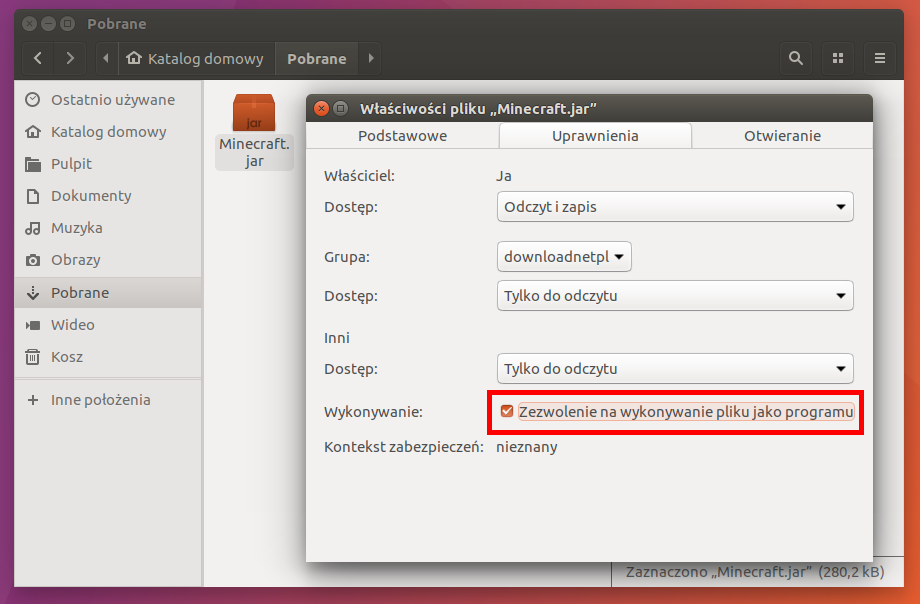
Сохраните изменения с помощью OK и попробуйте снова запустить Minecraft. На этот раз игра должна начаться.






